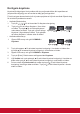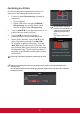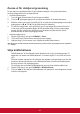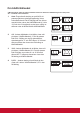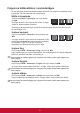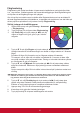User Guide

32
Justera Brilliant Color
Gå till menyn BILD > Avancerat > Brilliant Color och tryck sedan på /.
Denna funktion använder sig av en ny färgberedningsalgoritm och förbättringar i
systemnivå för att möjliggöra högre ljusstyrka vid visning av verkligare, mer vibrerande
färger i projicerad bild. Ljusstyrkenivåer i mittentoner allmänt sett i lmer och naturliga
landskap ökas med mer än 50 %, vilket gör att projektorn kan generera bilder i realistiska
och sanna färger. För att uppnå denna kvalitet på bilderna, välj den nivå du önskar. Om
det inte behövs, ställ in det här alternativet till AV.
Minska bildbrus
Gå till menyn BILD > Avancerat > Brusreduktion och tryck sedan på /.
Denna funktion kan minska bildbruset som genereras elektriskt av olika mediaspelare.
Högre inställningar ger lägre bildbrus.
Denna funktion är endast tillgänglig när dator, video eller S-video-insignaler valdes.
Välja en gammainställning
Gå till menyn BILD > Avancerat > Gamma och tryck på / för att välja önskade
inställningar.
Gamma avser förhållandet mellan ingångskällan och ljusstyrkan.
Välja en färgtemperatur
Gå till menyn BILD > Färgtemperatur och tryck sedan på /.
Alternativ för färgtemperatur beror på valet av signaltyp.
1. Sval: Ger den högsta färgtemperaturen. Kalla färger låter bilden visa vita färger
med mer blå undertoner i förhållande till andra temperaturer.
2. Neutral: Vita färger i bilden kommer att förses med en ljusblå underton.
3. Normal: Upprätthåller en normal vit färgton.
4. Varm: Vita färger i bilden kommer att förses med en ljusröd underton.
Ställa in önskad färgtemperatur
1. Gå till menyn Visning > Färgtemperatur.
2. Tryck på / för att välja Sval, Neutral, Normal eller Varm och tryck på [Enter].
3. Tryck på / för att välja det alternativ du vill ändra och tryck sedan på / för att
justera dess värde.
• Röd ökning/Grön ökning/Blå ökning: Justerar kontrasterna för röda, gröna och
blå färger.
• Röd oset/Grön oset/Blå oset: Justerar ljusstyrkan för röda, gröna och blå
färger.